질문
헬프 센터 요청 목록 페이지 활동에 콘텐츠를 추가하려면 어떻게 해야 하나요?
답변
최종 사용자는 내 활동 > 요청 아래에 있는 사용자 프로필에서 지원 요청을 추적할 수 있습니다. Zendesk Guide 기본 서식 작성 언어인 Curlybars를 사용하여 이 페이지에 추가 티켓 특성을 표시합니다.
기본적으로 최종 사용자는 요청을 볼 때 제목, 티켓 ID, 생성, 마지막 활동 및 티켓 상태를 볼 수 있습니다.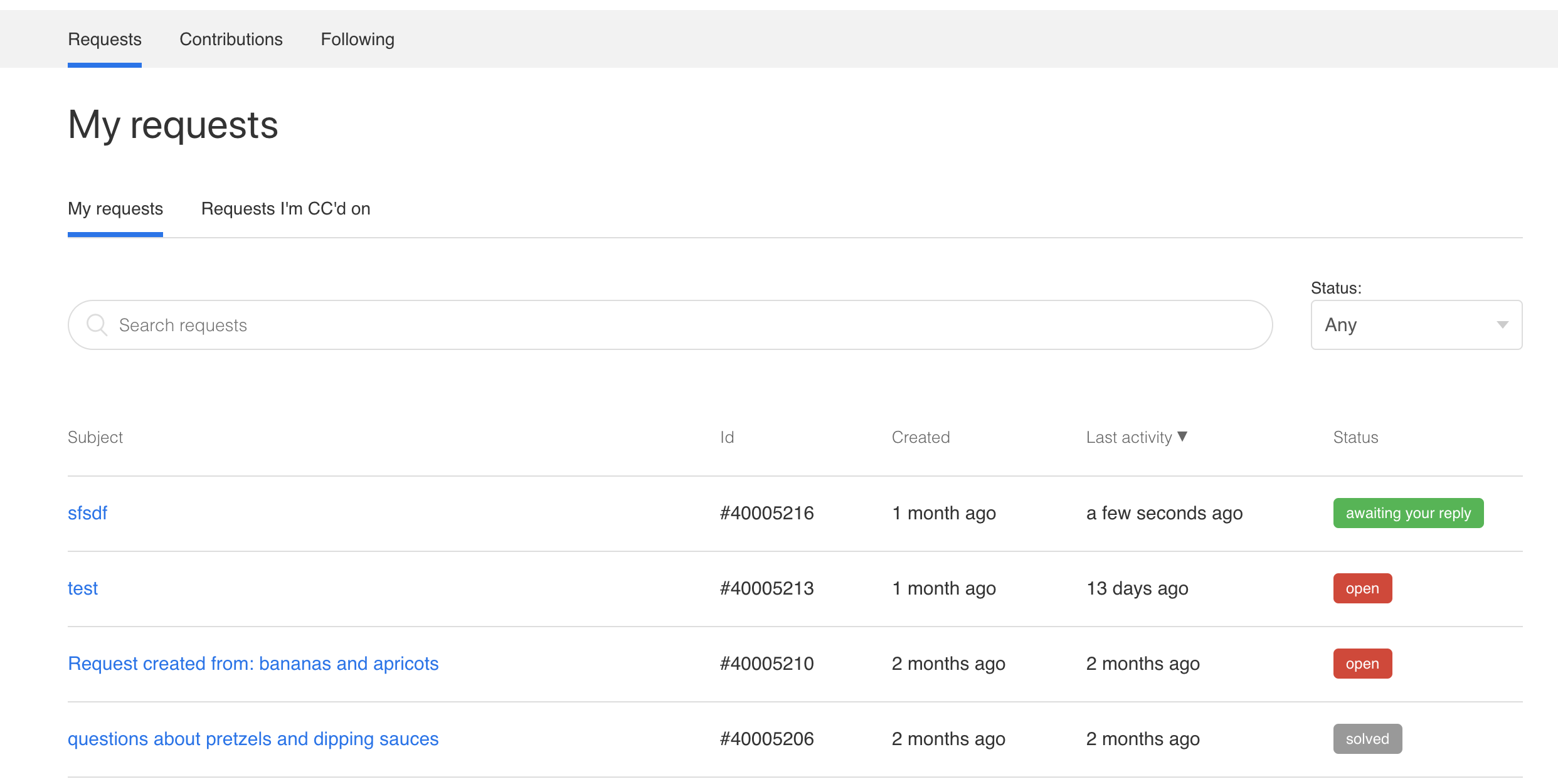
표시할 특성 선택하기
수정 중인 테이블은 요청 개체로 만들어지므로 모든 요청 개체 속성을 사용하여 테이블에 추가할 수 있습니다. 속성 및 설명 목록은 API 문서에서 볼 수 있습니다. 현재 사용자 지정 필드로 활동 목록 테이블을 업데이트할 수 없습니다.
우선 순위 또는 유형을 추가하려면 최종 사용자에게 표시되도록 설정해야 합니다.
헬프 센터 코드 편집하기
표시할 요청 개체 속성을 결정했으면 헬프 센터 코드를 편집합니다. 이 예에서는 우선 순위를 사용합니다.
참고: 기존 테이블 데이터에서 {{t 'status'}} 같은 번역 도우미를 사용하는 것을 알 수 있습니다. 간단하게 하기 위해 이 예에서는 사용하지 않습니다. 개발자 문서에서 자세히 알아볼 수 있습니다.
- 헬프 센터에서 테마 코드를 편집합니다. 헬프 센터 테마를 편집하는 방법에 대한 자세한 내용은 헬프 센터 테마 사용자 지정하기를 참조하세요.
- 수정할 requests_page.hbs 기본서식을 선택합니다.
- HTML에서 활동 테이블을 찾습니다. 각 컬럼에는 실제 콘텐츠를 표시하는 표 헤더(<th>)와 해당 데이터 로우(<td>)가 있습니다.
테이블 헤더: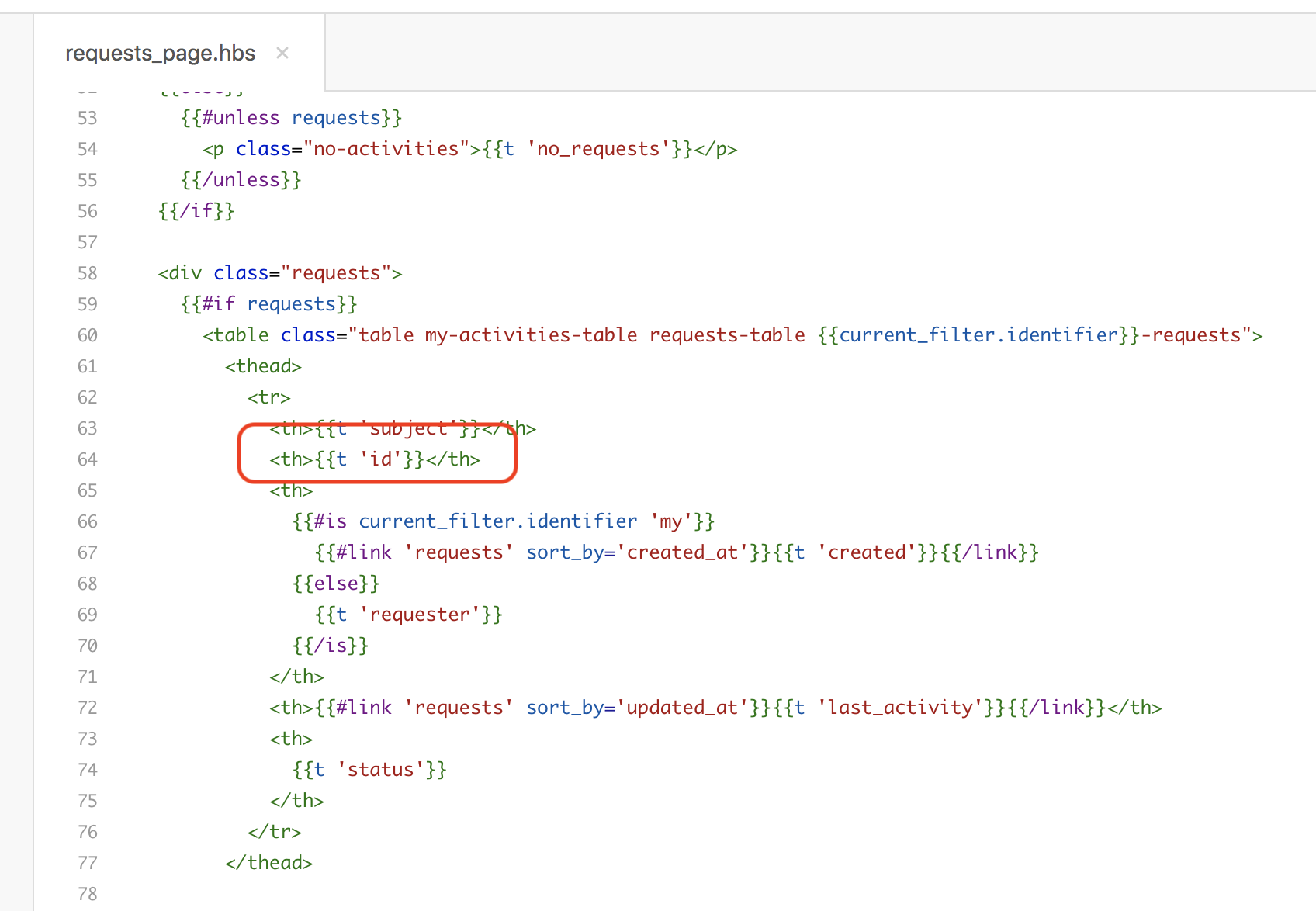
테이블 데이터: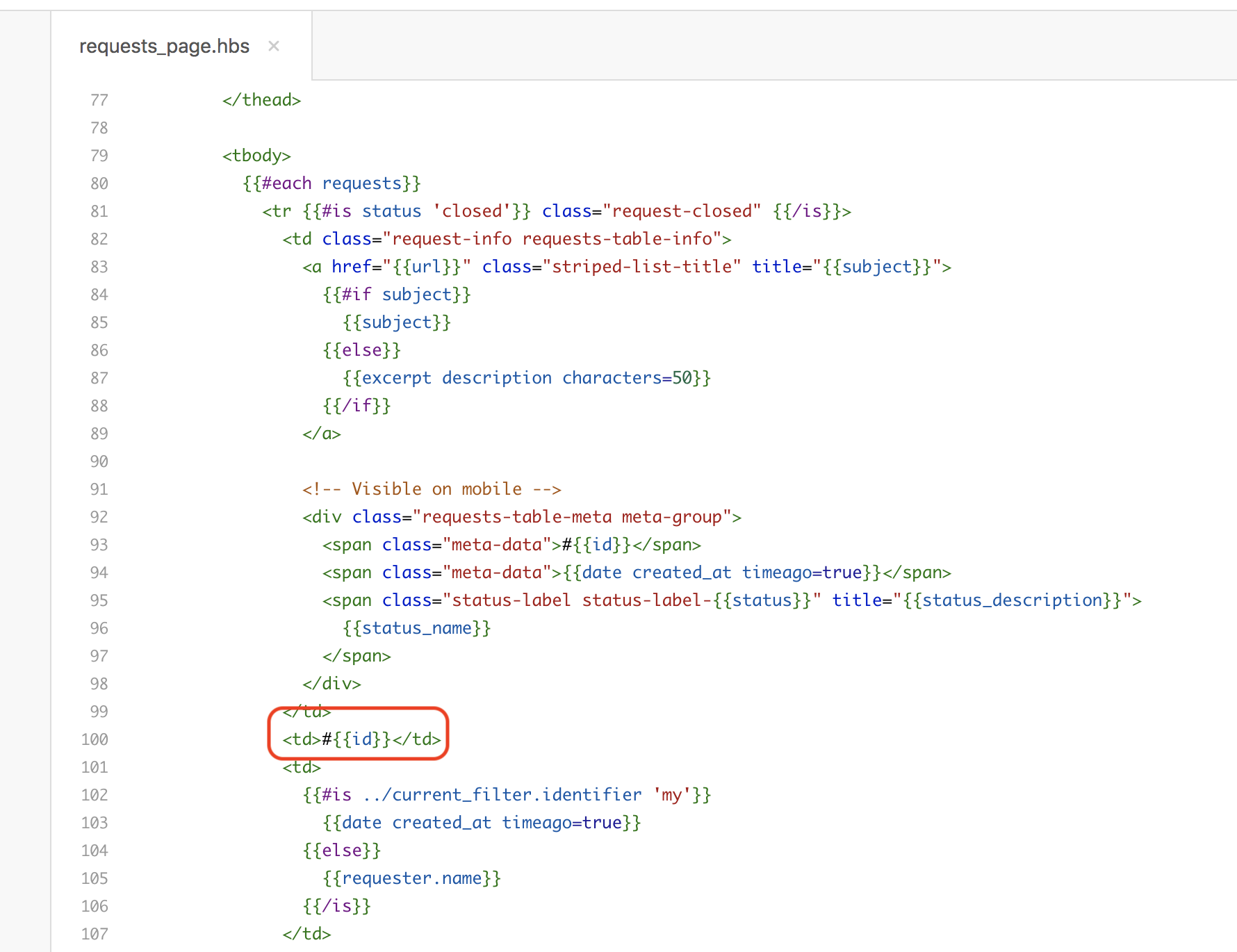
- 적절한 위치에 헤더 로우를 추가합니다. 새 컬럼을 마지막에 배치하기로 결정했으므로 상태 헤더 뒤에 헤더 태그와 컬럼 이름을 추가했습니다.
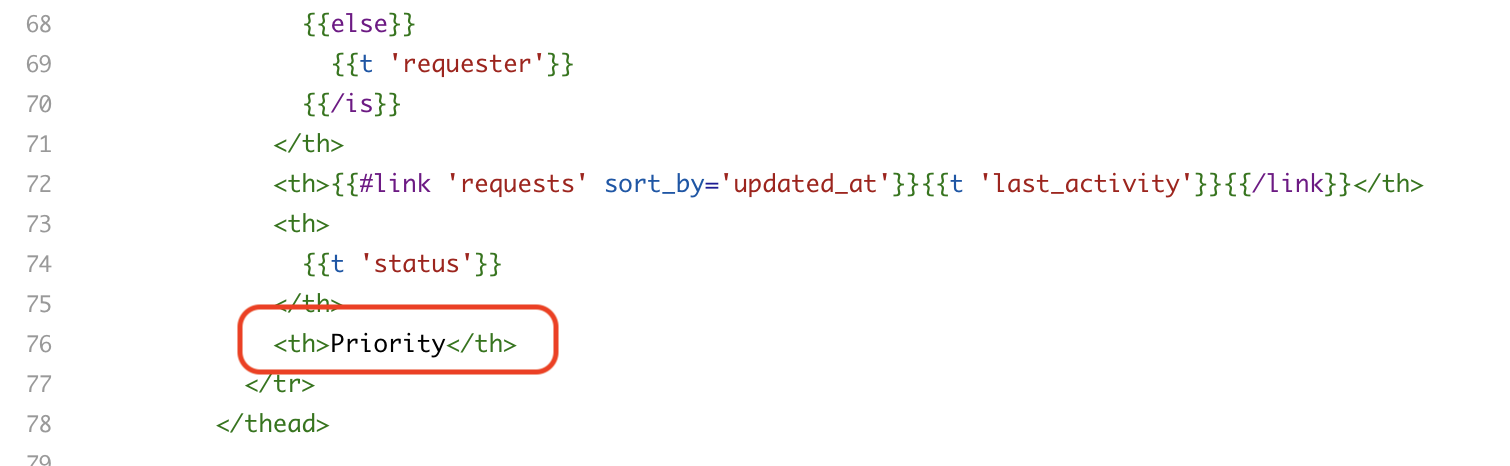
그런 다음 활동 목록 테이블에 콘텐츠 없이 헤더를 추가합니다.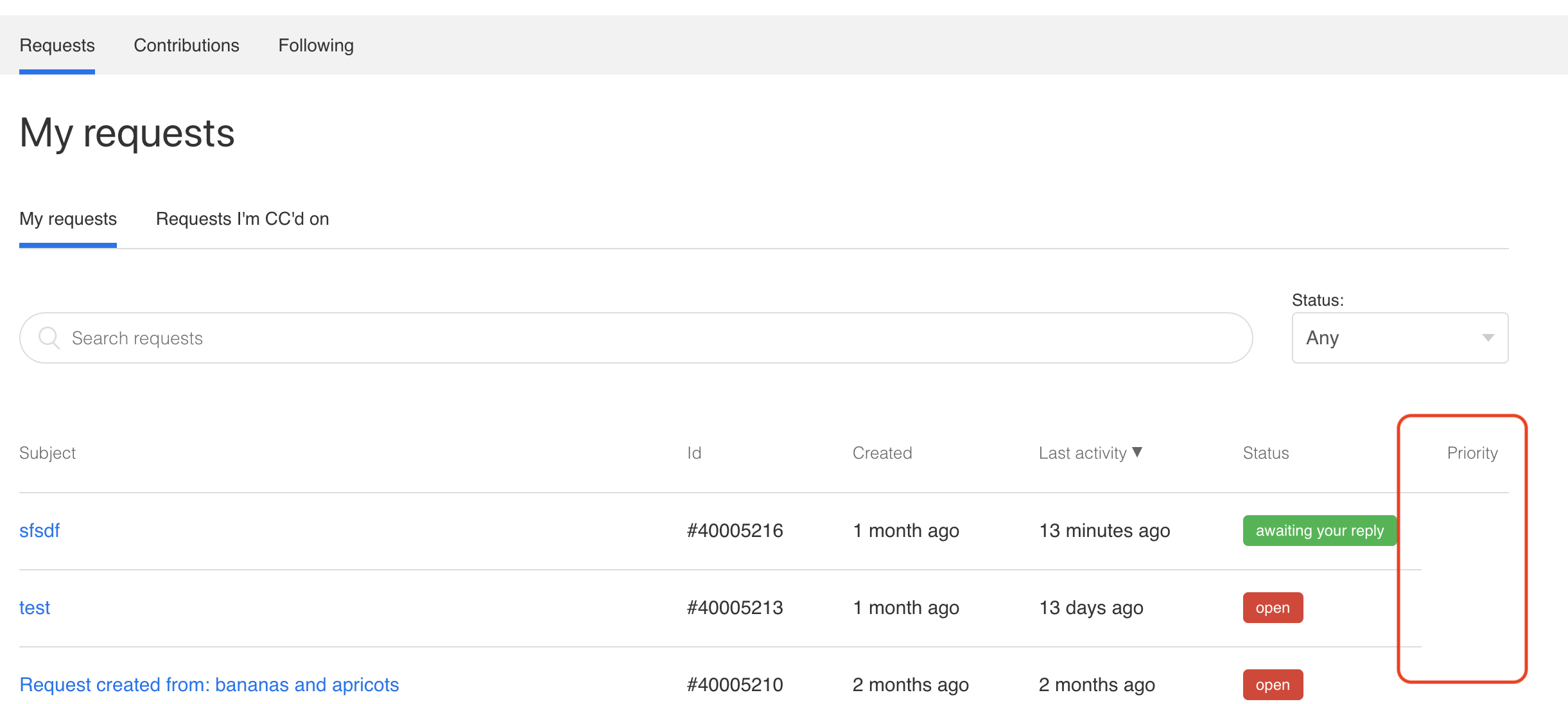
-
데이터를 표시할 데이터 로우를 추가합니다. 테이블 데이터를 올바른 순서로 배치하세요. 이 경우에는 기존 상태 컬럼 다음에 표시하세요.
-
만든 데이터 로우에 요청 개체 속성을 입력합니다. 이 경우에는 priority_name을 사용합니다.
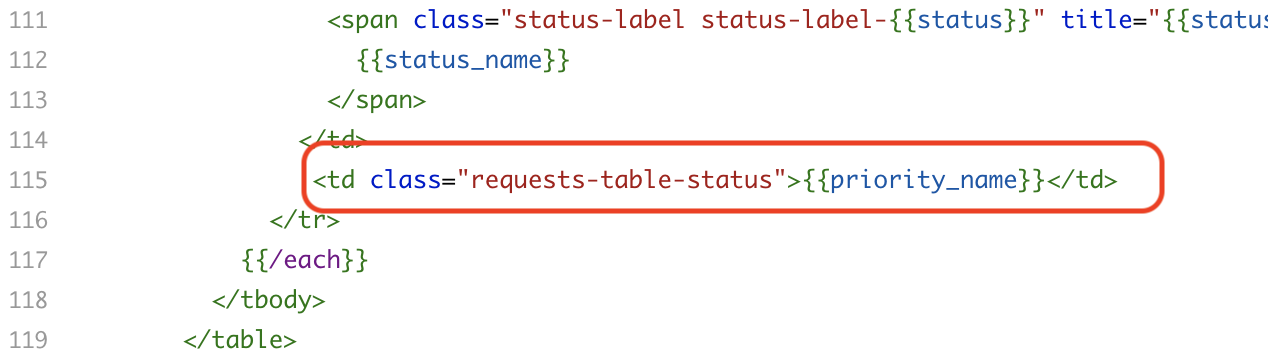
그러면 티켓에 해당 우선 순위가 있는 경우에는 표시됩니다.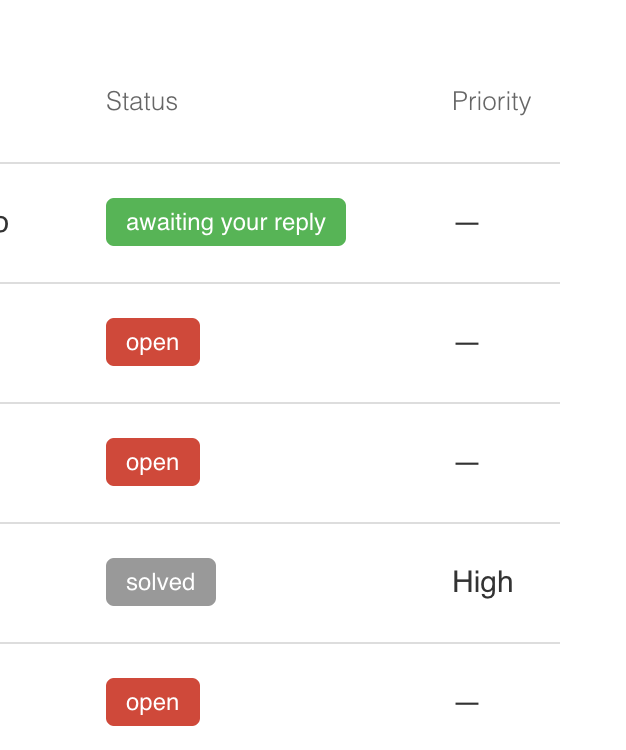
- 변경 내용을 적용하고 보려면 게시를 클릭합니다.
자세한 내용은 헬프 센터 고객 포털에서 지원 요청 제출 및 추적하기 문서를 참조하세요.
번역 고지 사항: 본 문서는 콘텐츠에 대한 기본적인 이해를 제공하기 위해 자동 번역 소프트웨어를 사용하여 번역되었습니다. 정확한 번역을 제공하고자 합당한 노력을 기울였으나 Zendesk는 번역의 정확성을 보장하지 않습니다.
번역된 문서에 포함된 정보의 정확성과 관련하여 질문이 있으시면 문서의 공식 버전인 영문 버전을 참조하시기 바랍니다.